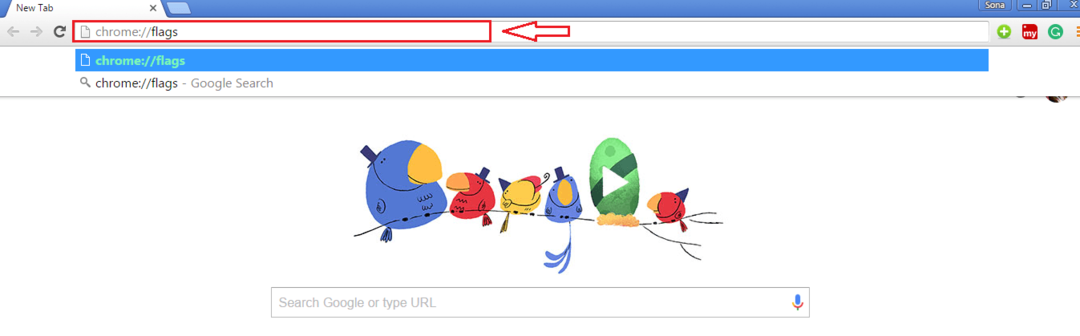ERR_NAME_NOT_RESOLVED: Server Tidak Dapat Ditemukan kesalahan sering disebabkan karena DNS pengaturan server. Anda mungkin sudah mengetahui apa itu server DNS. Saya bisa memberi Anda sikat cepat. Sangat mudah bagi manusia untuk mengingat alamat situs web jika mereka menggunakan bahasa alami seperti bahasa Inggris. Tetapi ketika datang ke komputer, bukan itu masalahnya. Mereka dapat melakukan pekerjaan mereka secara efisien jika mereka diberitahu hal-hal dalam bahasa yang mereka mengerti. Tetapi jika manusia diharapkan untuk menggunakan bahasa komputer, maka itu akan menyebabkan banyak kesalahan. Jadi apa solusinya? Biarkan manusia menceritakan hal-hal dalam bahasa manusia dan biarkan komputer diberitahu hal-hal dalam bahasa komputer. Penerjemah kecil di antara manusia dan komputer dapat memungkinkan hal ini. Bagaimana itu terdengar? Itulah tepatnya yang dilakukan server DNS. Server Nama Domain (DNS) menyelesaikan nama situs web yang Anda masukkan, ke alamat IP yang dapat dipahami oleh komputer. Tapi server DNS tidak
kesalahan Gratis. Mereka terkadang gagal dan saat itulah browser Anda merasa sulit untuk menampilkan halaman web yang Anda minta dan itu memberi tahu Anda tentang situasi ini dengan melemparkan ERR_NAME_NOT_RESOLVED: Server Tidak Dapat Ditemukan kesalahan. Jadi, sebagian besar, jika Anda memperbaiki pengaturan DNS Anda, masalah ini akan teratasi. Dan ya, tentu saja, kami memiliki semua solusi yang tersusun rapi dalam beberapa langkah hanya untuk Anda. Baca terus, untuk mengatasi tiff kecil yang Anda miliki dengan browser Anda sekarang.Solusi 1: Ubah Pengaturan Server DNS
Sebagian besar, bisa jadi server DNS Anda yang menyebabkan masalah bagi Anda. Dalam situasi seperti itu, Anda dapat mencoba mengubah server DNS Anda. Dalam contoh berikut, saya telah mengganti server DNS saya saat ini dengan server DNS publik Google. Ikuti langkah-langkah yang diberikan di bawah ini untuk mencoba metode ini.
LANGKAH 1 - Tekan tombol Windows + tombol R bersama-sama untuk membuka run. Sekarang Tulis control.exe / nama Microsoft. Jaringan dan pusat Berbagi di dalamnya dan klik OK.
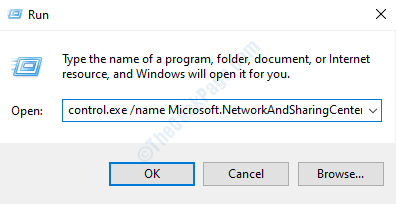
LANGKAH 2 - Sekarang Anda perlu mengklik jaringan tempat Anda terhubung. Ini pasti jaringan yang memberi Anda ERR_NAME_NOT_RESOLVED: Server Tidak Dapat Ditemukan kesalahan. Klik seperti pada gambar di bawah ini.
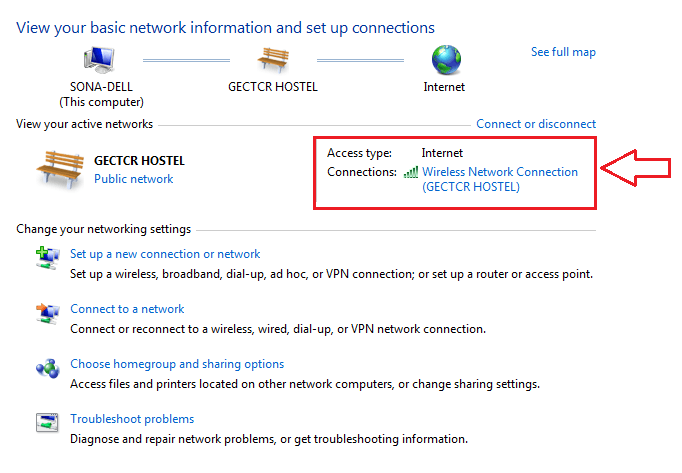
LANGKAH 3 – Jendela baru bernama Status Koneksi Jaringan Nirkabel terbuka. Anda harus mengklik Properti tombol di bagian bawah.
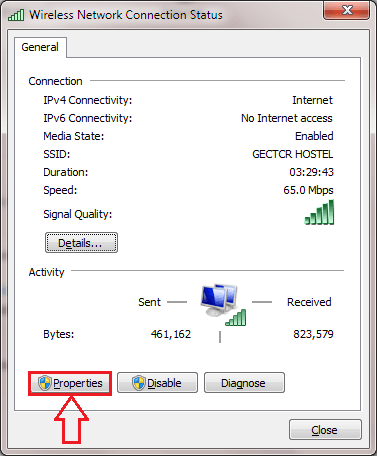
LANGKAH 4 – Selanjutnya, klik pada Jaringan tab. Cari bagian yang mengatakan Koneksi ini menggunakan item berikut:. Gulir ke bawah dan temukan entri bernama Protokol Internet Versi 4 (TCP/IPv4). Anda harus mengklik dua kali pada entri ini.
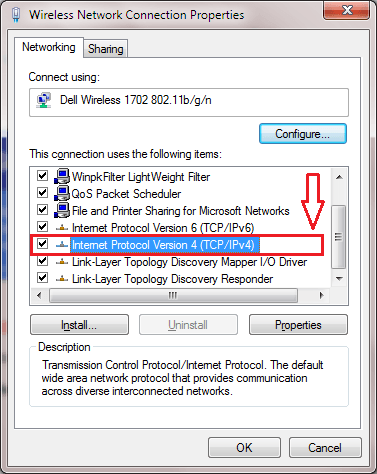
LANGKAH 5 – Eksekusi yang berhasil dari langkah sebelumnya akan membuka jendela baru bernama Protokol Internet Versi 4 Properti. Klik pada Umum tab jendela ini. Periksa tombol radio yang sesuai dengan opsi yang mengatakan Gunakan alamat server DNS berikut. Memasukkan 8.8.8.8 sebagai Server DNS pilihan dan 8.8.4.4 sebagai Server DNS alternatif. Jangan lupa untuk mencentang kotak centang yang sesuai dengan opsi Validasi pengaturan saat keluar. Setelah semuanya selesai, tekan tombol baik tombol.
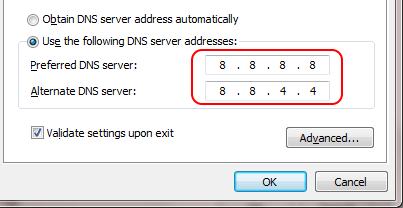
Solusi 2: Flush DNS Untuk Menyegarkan Konten
Jika mengubah server DNS tidak berhasil untuk Anda, Anda dapat mencoba flushdns perintah di Prompt Perintah.
LANGKAH 1 - Pertama-tama, Anda perlu membuka Prompt Perintah dalam mode administrator. Untuk itu, ketik cmd ke kotak pencarian awal Anda dan dari hasil pencarian yang muncul, klik kanan pada Prompt Perintah program dan pilih Jalankan sebagai administrator.

LANGKAH 2 - sekali CMD terbuka dalam mode administrator, ketik perintah berikut satu per satu. Jangan lupa untuk menekan tombol enter setelah setiap perintah.
ipconfig/flushdns. ipconfig/perbarui. ipconfig/registerdns. setel ulang netsh winock.
Pada tangkapan layar berikut, saya telah memberikan flushdns perintah sebagai contoh.
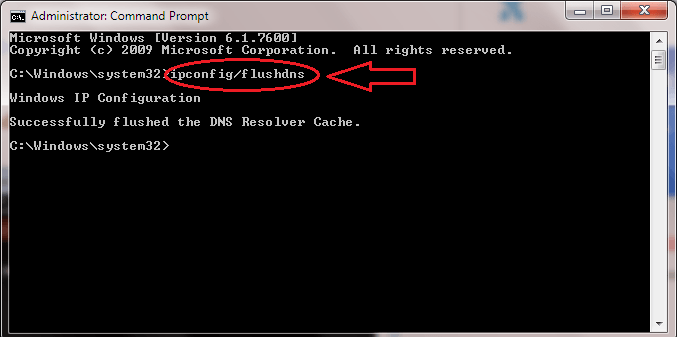
Solusi 3: Hapus data penelusuran, cache, dan cookie
Terkadang menghapus data penjelajahan di browser Anda juga membantu.
Langkah 1 – Buka Chrome dan Tekan CTRL + H kunci bersama-sama dan klik Menghapus sejarah pencarian dari menu sebelah kiri dan hapus data cache.
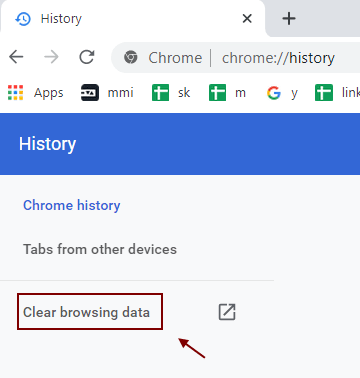
Langkah 2 – Sekarang, pilih sepanjang waktu dan klik baik setelah memilih setiap item.
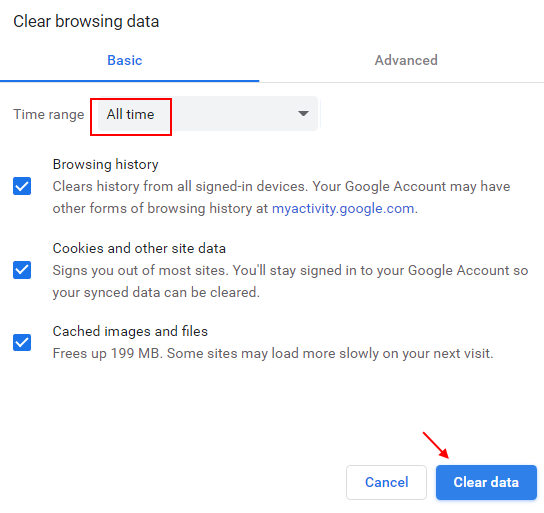
Itu dia. Sekarang Anda telah mencoba dua solusi paling efektif untuk: ERR_NAME_NOT_RESOLVED: Server Tidak Dapat Ditemukan kesalahan, Anda dapat mencoba membuka kembali situs web di Chrome lagi dan lihat apakah itu terbuka. Jika tidak, cukup restart komputer Anda. Jika kedua metode ini tidak berhasil, lihat artikel kami tentang topik Cara Memperbaiki ERR_CONNECTION_REFUSED Di Chrome. Cobalah metode yang disebutkan dalam artikel itu juga. Semoga Anda menemukan perbaikan untuk masalah Anda membaca artikel kami.